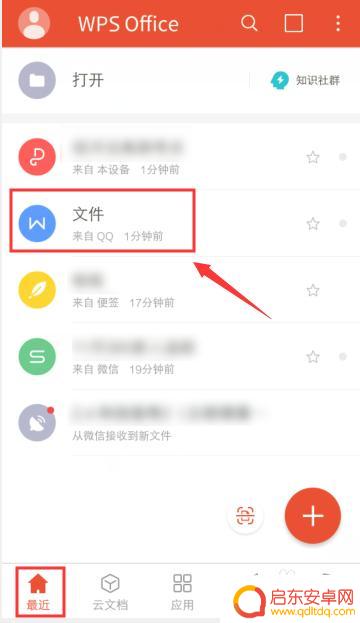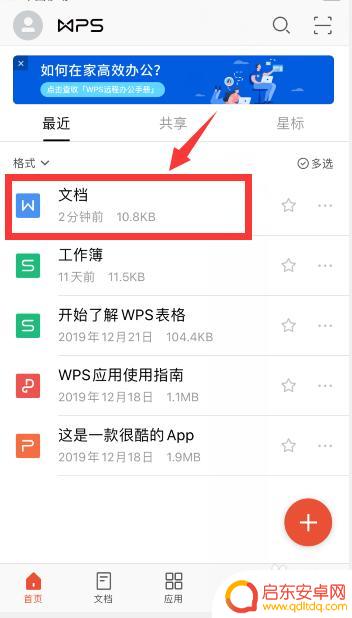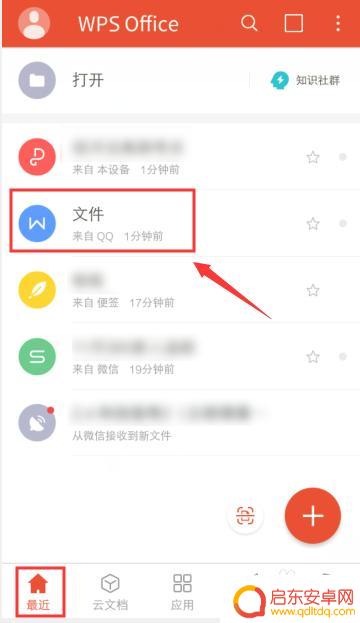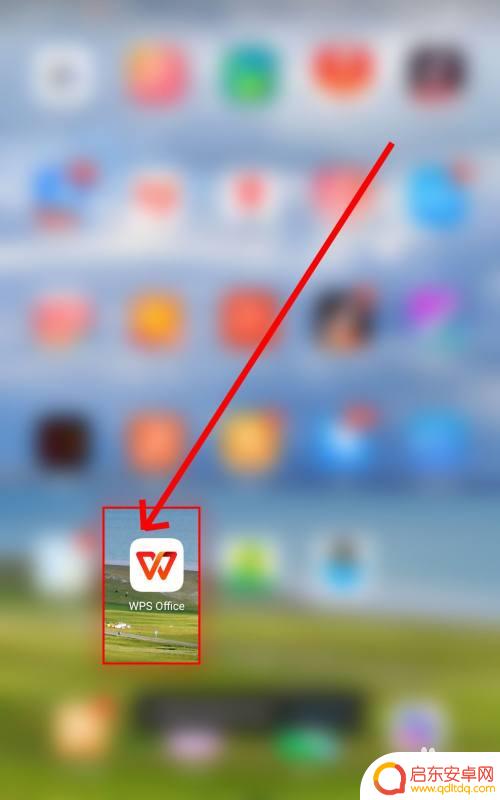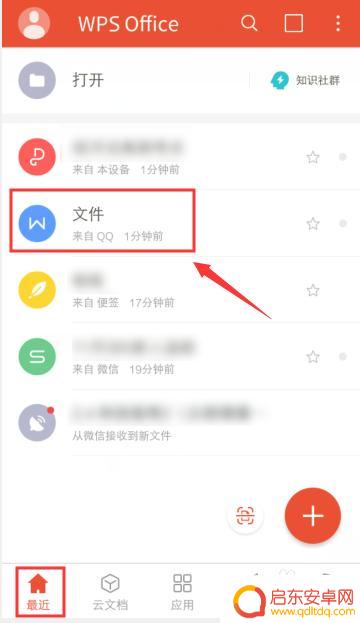手机如何处理文档间距缩小 手机版WPS行间距调整方法
如今手机已经成为我们生活中不可或缺的一部分,它不仅可以拍照、上网、玩游戏,还可以处理各种文档,对于一些需要进行排版的文档来说,手机的屏幕相对较小,往往存在文档间距缩小的问题。为了解决这个问题,手机版WPS提供了行间距调整的功能,让用户可以轻松地调整文档的排版,使得阅读和编辑更加方便。下面我们就来看看如何利用手机版WPS进行行间距调整,让文档排版更加美观和舒适。
手机版WPS行间距调整方法
步骤如下:
1.手机打开【WPS Office】,进入页面。点击一个Word文档。
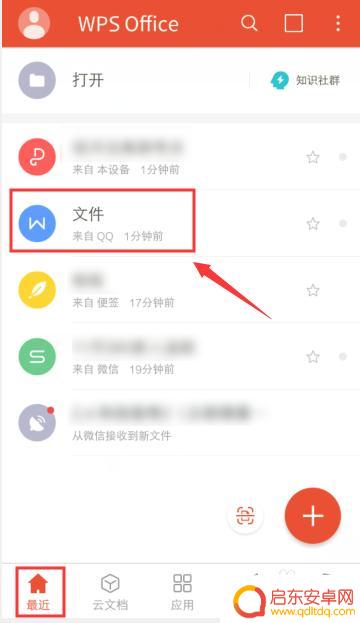
2.在文档界面,在编辑模式,选择文字。
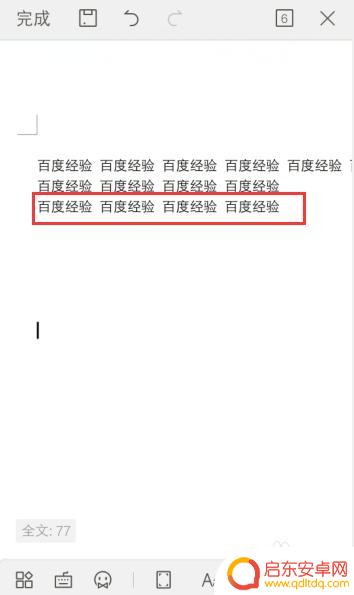
3.选择文字后,点击左下角工具图标。
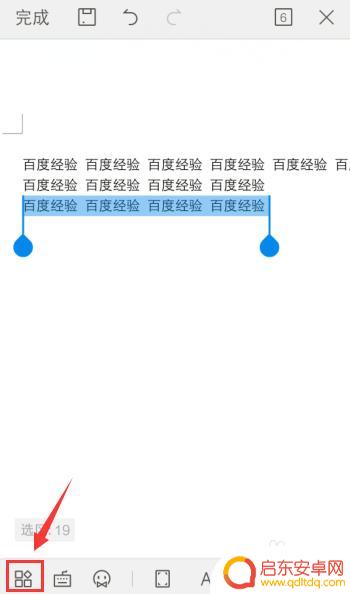
4.出现工具栏,点击【开始】,再点击【多倍行距】。
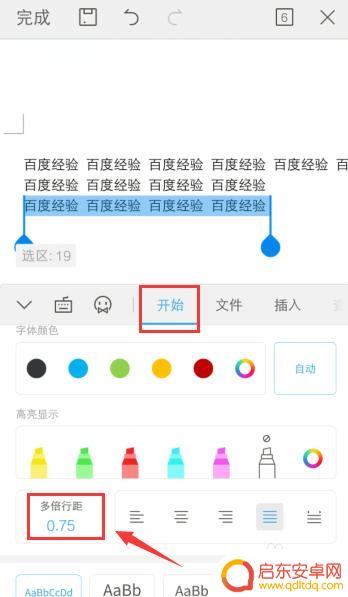
5.在多倍距离选项,选择一个行间距。

6.选择行间距后,已经调整字体的行间距。
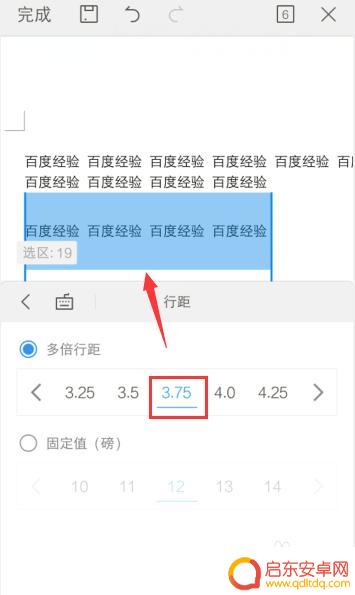
以上是手机如何处理文档间距缩小的全部内容,如果你遇到这种情况,可以按照以上操作解决,非常简单快速,一步到位。
相关教程
-
怎么调整字间距手机 手机版WPS行间距调整教程
在手机版WPS中,调整字间距和行间距是非常重要的操作,通过调整字间距和行间距,可以使文字排版更加整齐美观,提升文档的可读性和专业感。在手机版WPS中,调整字间距和行间距非常简单...
-
怎么设置手机行距 手机wps word怎么设置行间距
在手机上使用WPS Word进行文档编辑时,设置合适的行间距是非常重要的,通过调整行间距,可以让文档看起来更加整洁和易读。在WPS Word中,设置行间距非常简单,只需要点击文...
-
手机怎么设置页眉距离多少 Word文档中页眉和正文之间的距离调整方法
在使用Word文档时,我们经常会遇到需要调整页眉和正文之间距离的情况,为了让文档更加美观和整洁,设置合适的页眉距离是非常重要的。如何调整Word文档中...
-
手机wps文字行间距怎么调 手机版WPS行间距调整方法
手机WPS是一款功能强大的移动办公软件,它不仅提供了文档编辑、表格制作、演示文稿等多种功能,还具备了许多实用的编辑工具,有时候我们在使用手机WPS编辑文档时,可能会遇到文字行间...
-
手机wps怎么重新排版 手机WPS Office智能排版设置
手机WPS Office是一款功能强大的办公软件,其中的智能排版设置让排版工作变得更加简便高效,用户可以通过手机WPS对文档进行重新排版,调整字体大小、行间距等,使文档看起来更...
-
手机表格边距怎么设置 手机WPS页边距调整方法
在使用手机WPS编辑文档时,经常会遇到需要调整表格边距和页边距的情况,对于许多用户来说,如何设置手机表格边距和WPS页边距可能是一个比较困扰的问题。不过通过简单的操作和一些技巧...
-
手机access怎么使用 手机怎么使用access
随着科技的不断发展,手机已经成为我们日常生活中必不可少的一部分,而手机access作为一种便捷的工具,更是受到了越来越多人的青睐。手机access怎么使用呢?如何让我们的手机更...
-
手机如何接上蓝牙耳机 蓝牙耳机与手机配对步骤
随着技术的不断升级,蓝牙耳机已经成为了我们生活中不可或缺的配件之一,对于初次使用蓝牙耳机的人来说,如何将蓝牙耳机与手机配对成了一个让人头疼的问题。事实上只要按照简单的步骤进行操...
-
华为手机小灯泡怎么关闭 华为手机桌面滑动时的灯泡怎么关掉
华为手机的小灯泡功能是一项非常实用的功能,它可以在我们使用手机时提供方便,在一些场景下,比如我们在晚上使用手机时,小灯泡可能会对我们的视觉造成一定的干扰。如何关闭华为手机的小灯...
-
苹果手机微信按住怎么设置 苹果手机微信语音话没说完就发出怎么办
在使用苹果手机微信时,有时候我们可能会遇到一些问题,比如在语音聊天时话没说完就不小心发出去了,这时候该怎么办呢?苹果手机微信提供了很方便的设置功能,可以帮助我们解决这个问题,下...